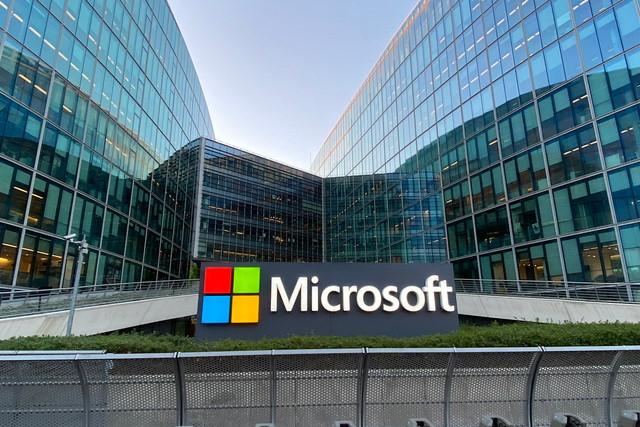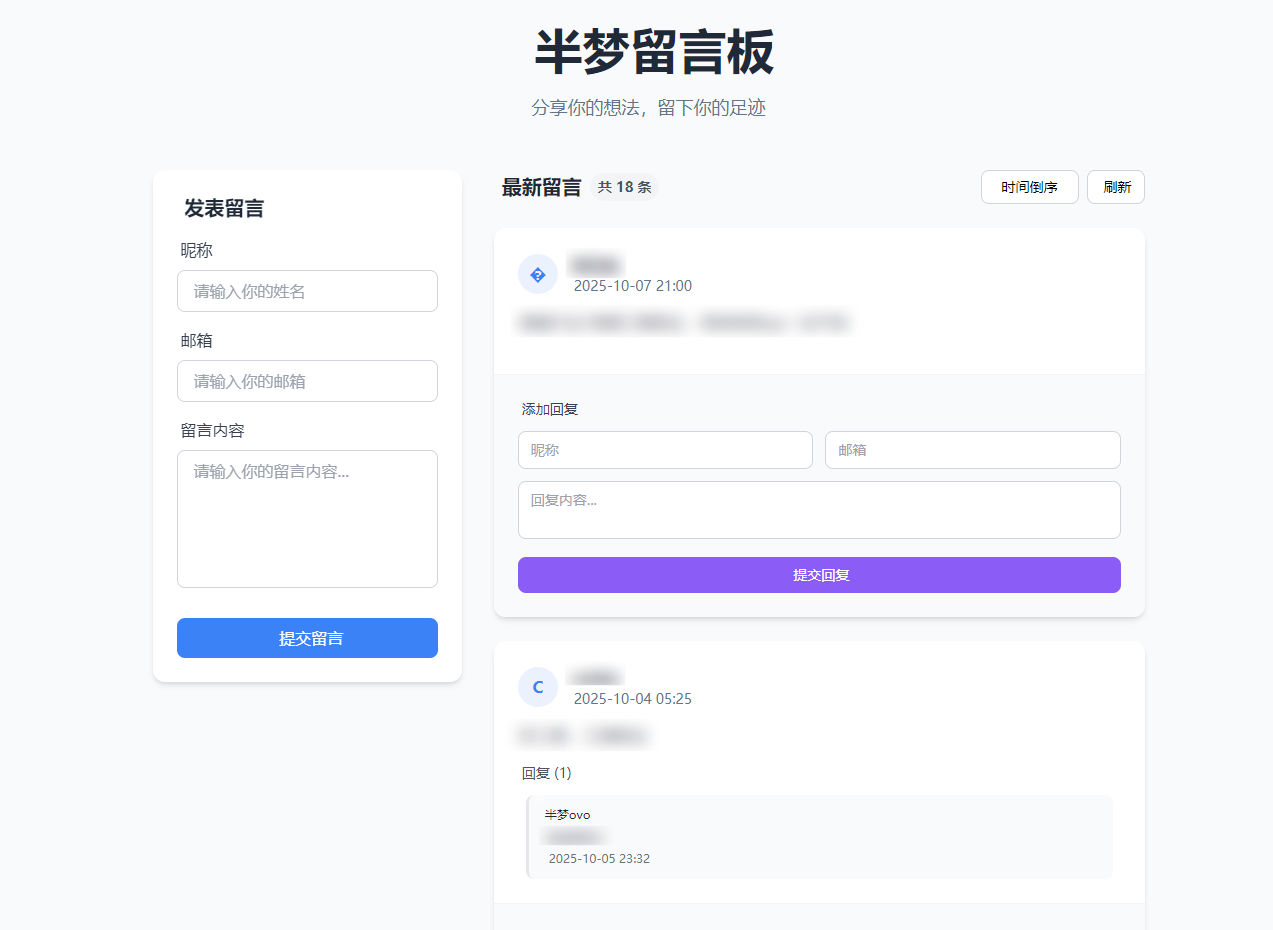Office 全版本安装&激活教程
准备工作
1.打开 kms.sz2016.com 下载合集工具箱
2.打开Microsoft 激活工具(全版本).exe
注意:本篇教程仅适用于24v401 以及更高版本,低版本程序无此功能
安装篇
1.双击主程序,单击“安装&激活Office”按钮

2.打开的新程序中单击“部署”
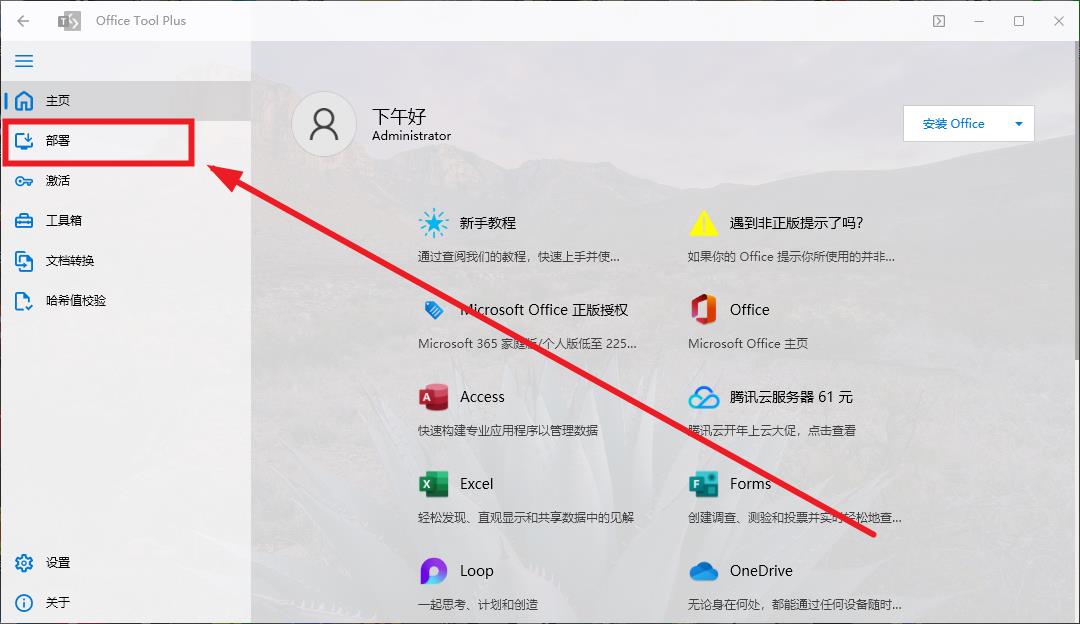
3.
部署模式:安装
体系结构:根据操作系统选择,我的系统是Win10 X64 所以这里选择64位
更新通道:默认或选择某个版本对应的通道
安装模块:默认选项即可
调整完成后点击“添加产品”,选择你要安装的Office版本
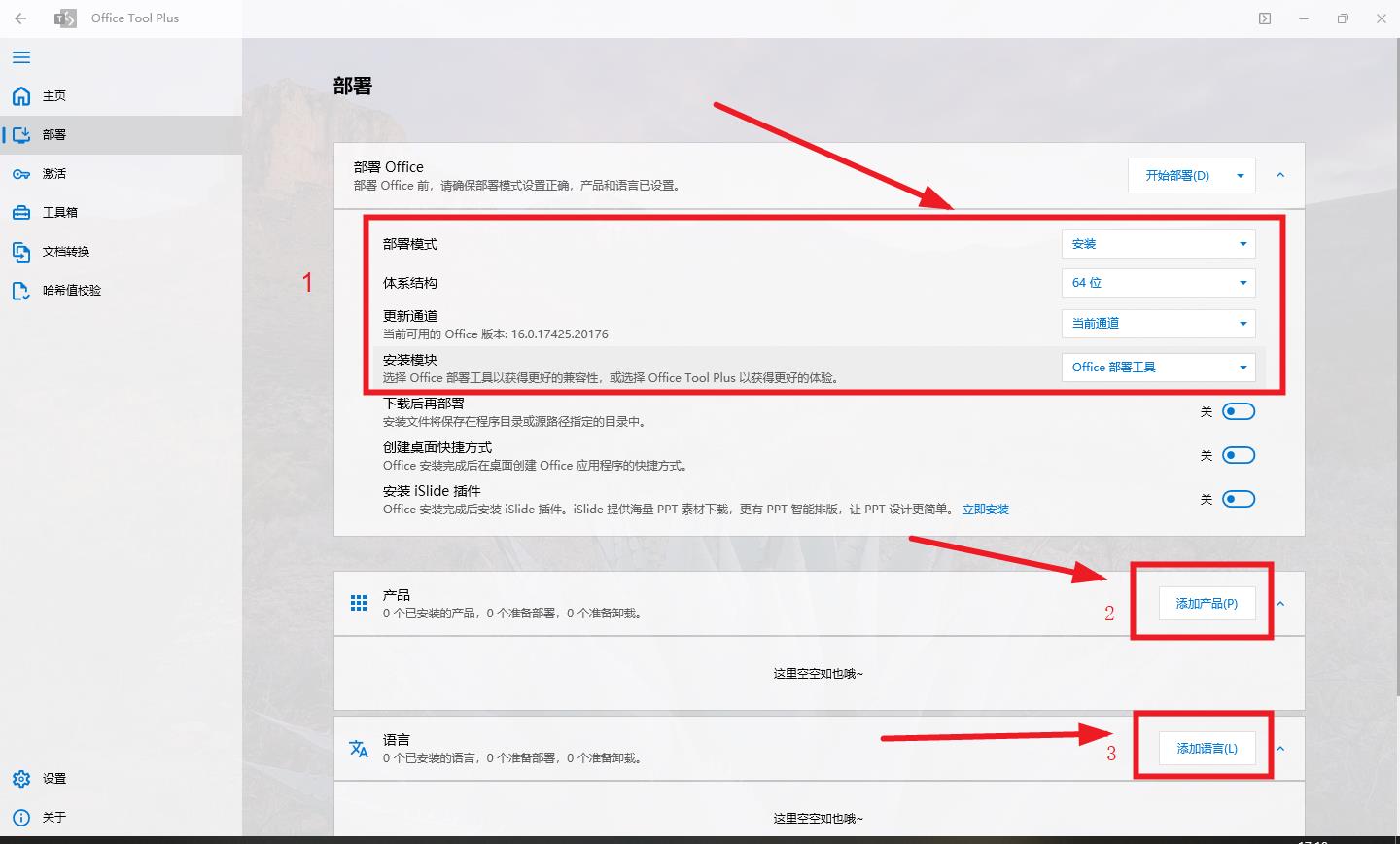
4.我这里选择的是最新的Office 2024版本
注意:有批量许可证版本尽量优先选择,其他版本有概率无法激活
选择完成后点击确定
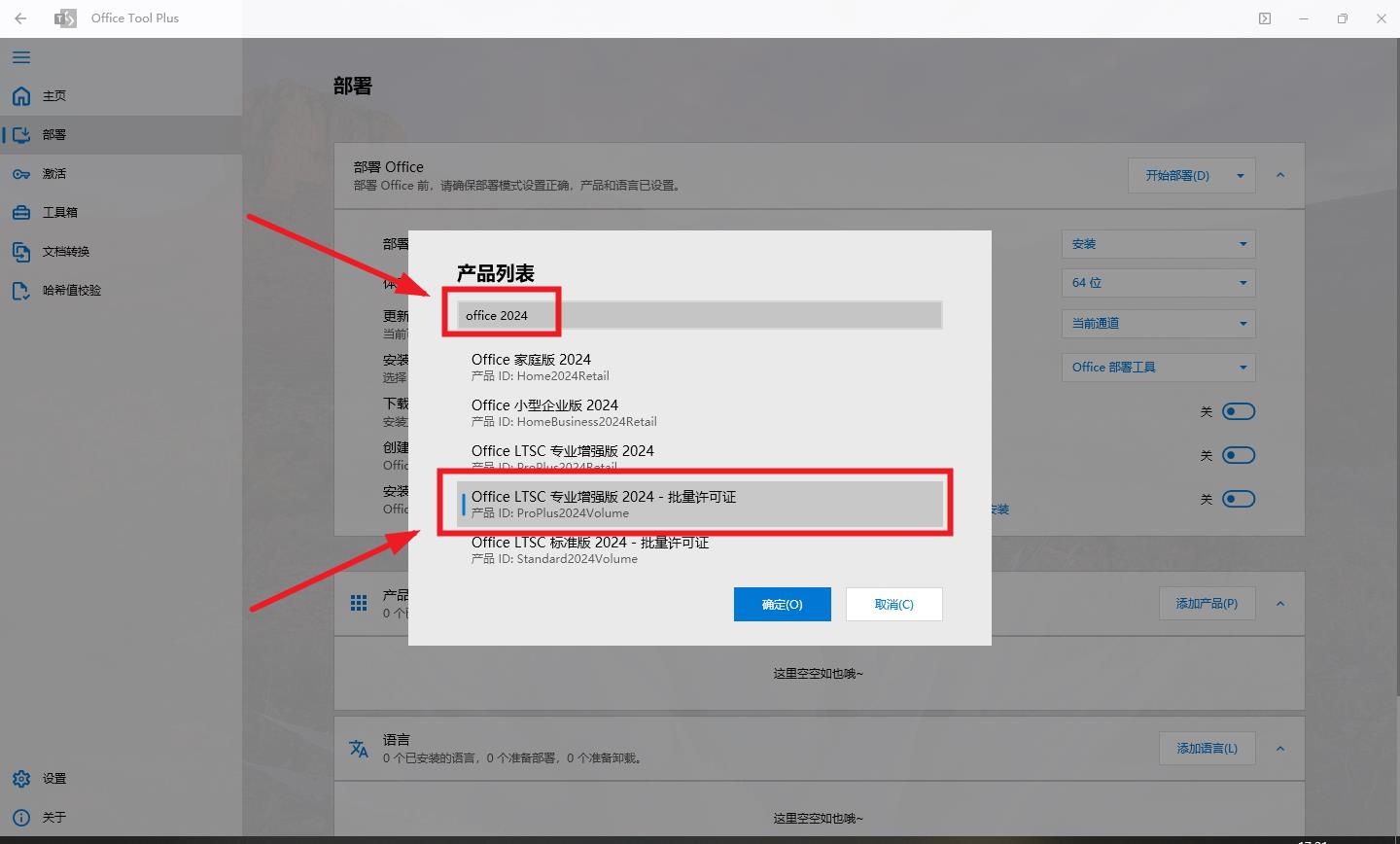
5.选择你要安装的Office组件,一般都是选EXCEL、PowerPoint、Word三件套,可根据自己实际需求选择对应的组件功能
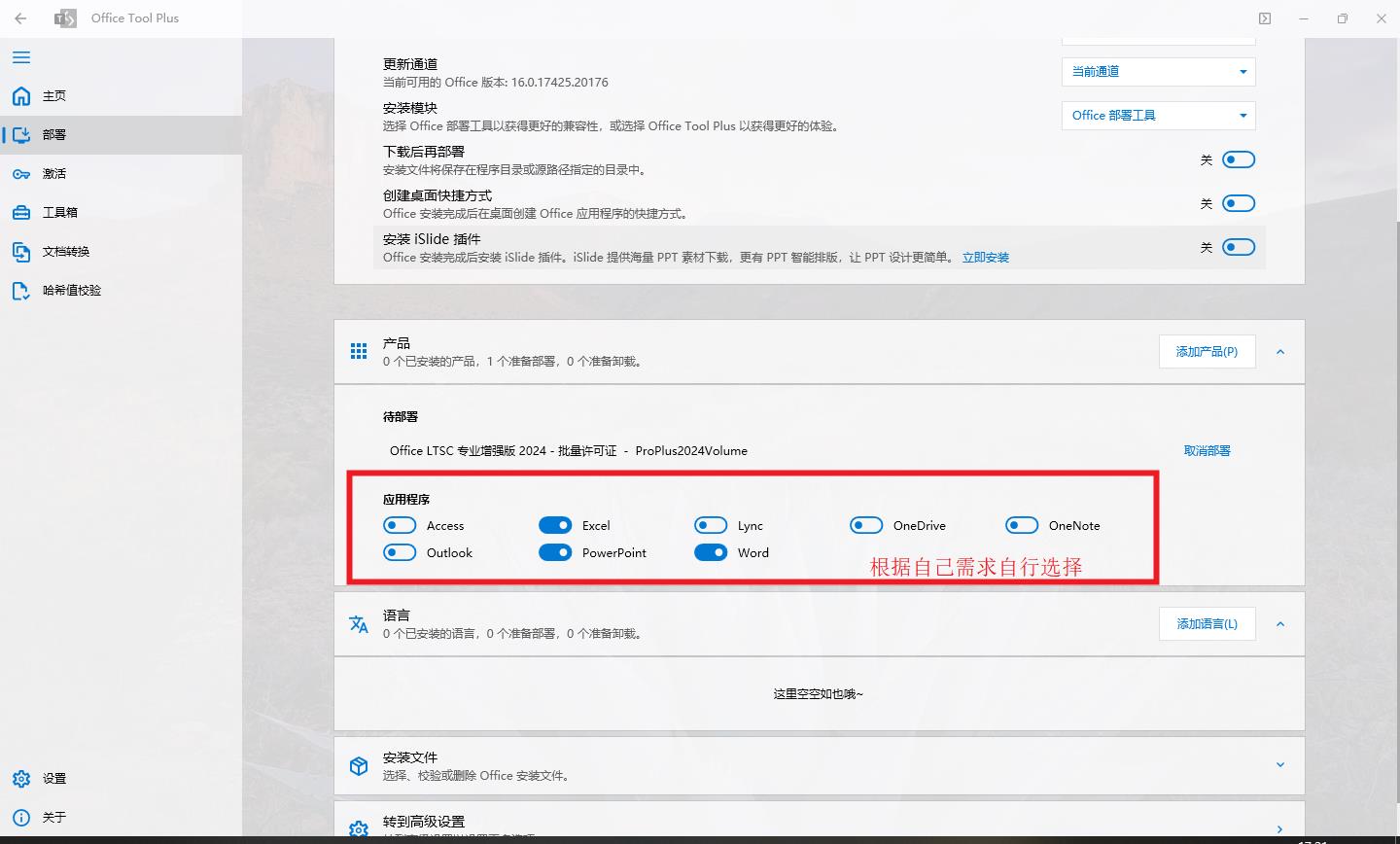
6.选择语言为 “简体中文”,上方搜索栏可以填“简体中文”或“zh-cn”,可快速定位
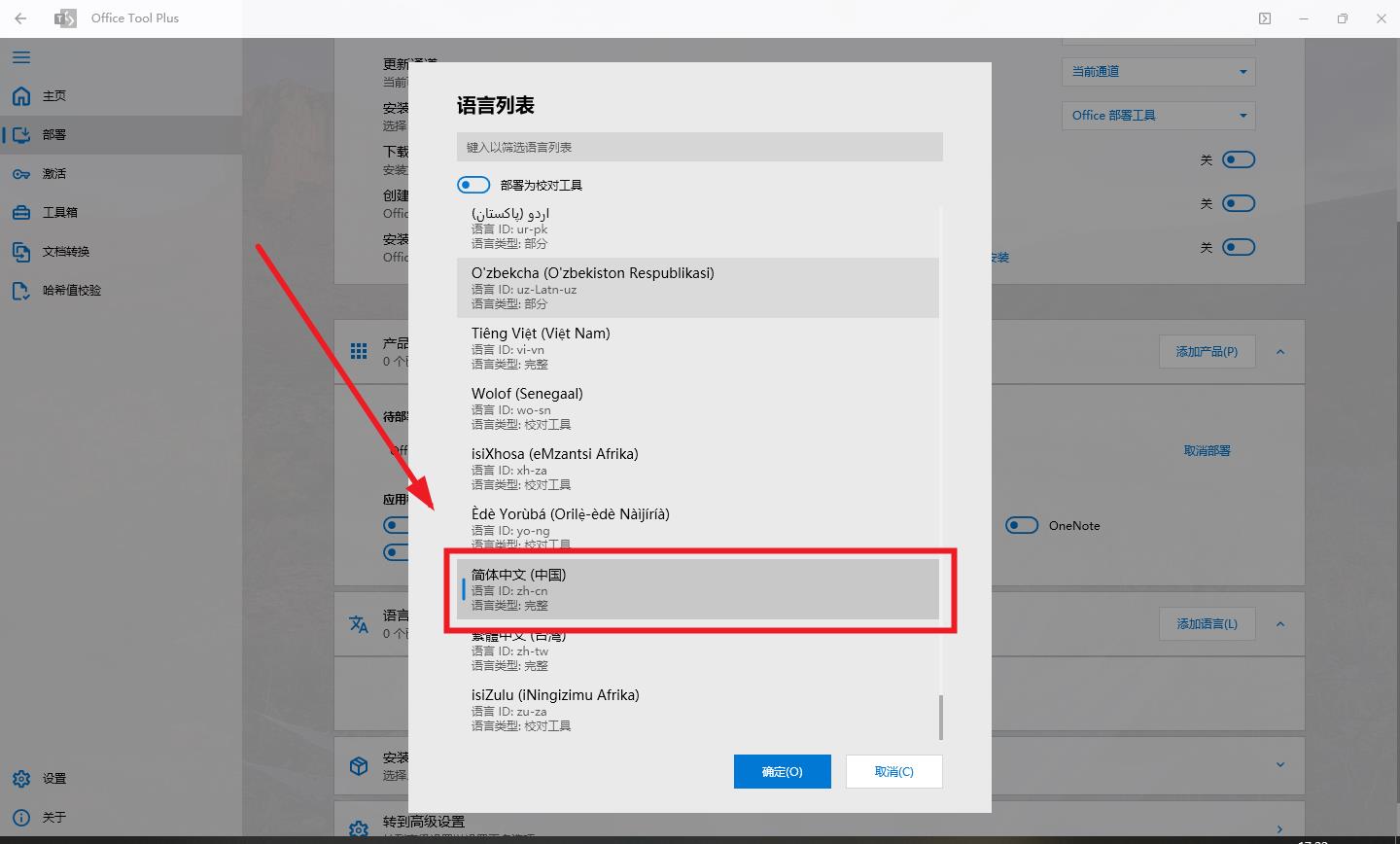
7.配置完成后,单击最上方的“开始部署按钮”
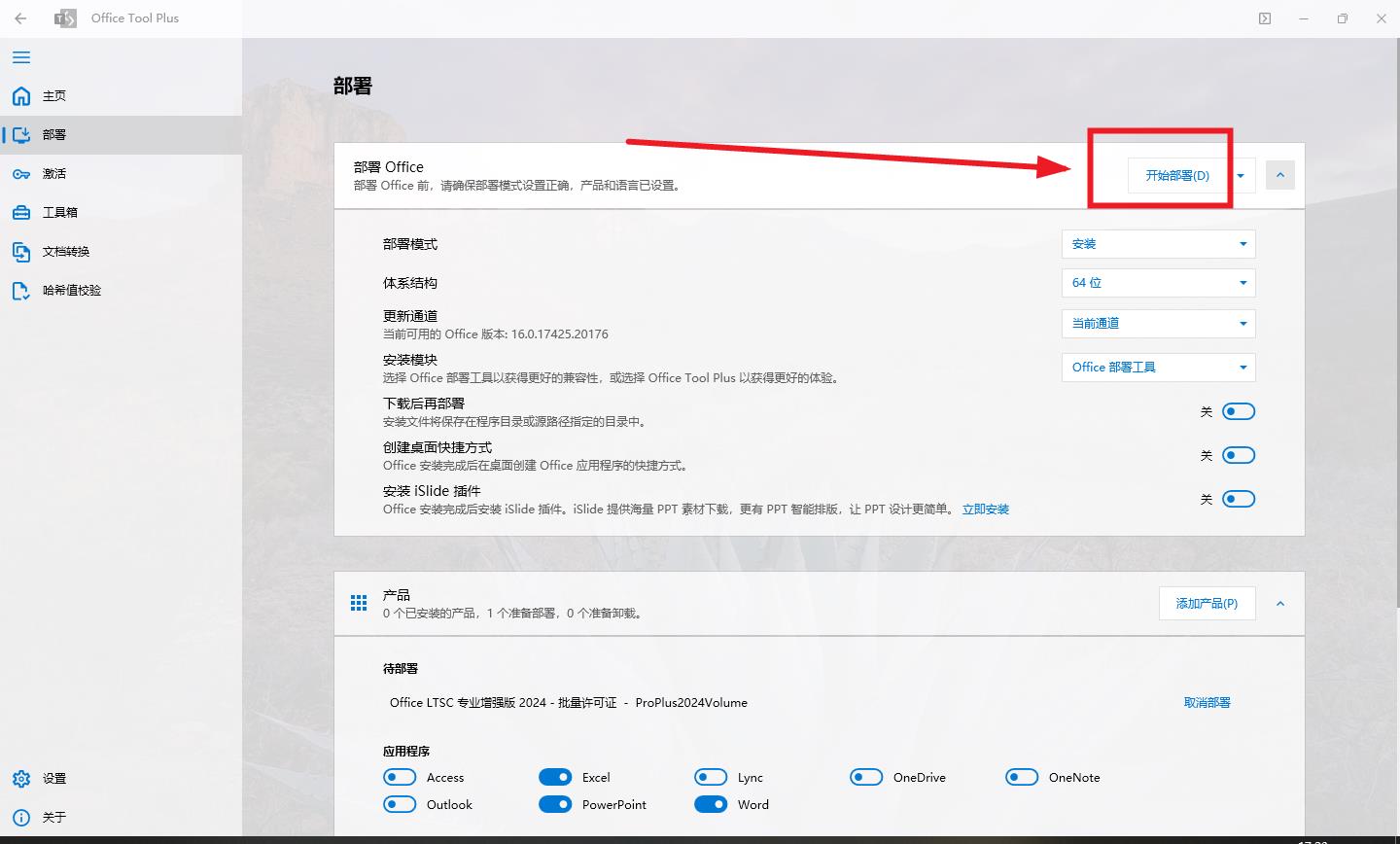
8.点击“是”按钮
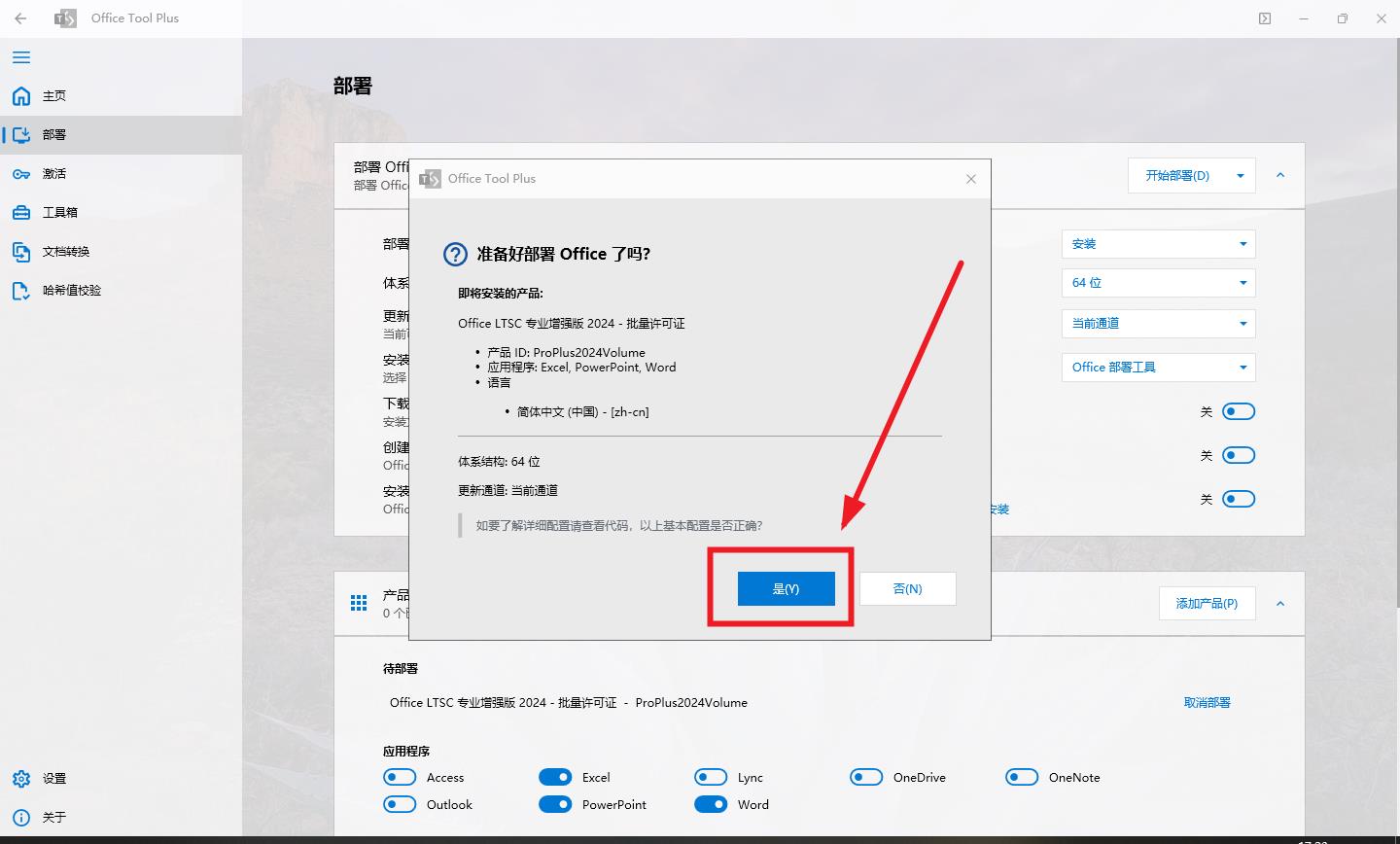
9.我这边系统版本太低了,安装不了Office 2024,所以弹出了报错窗口
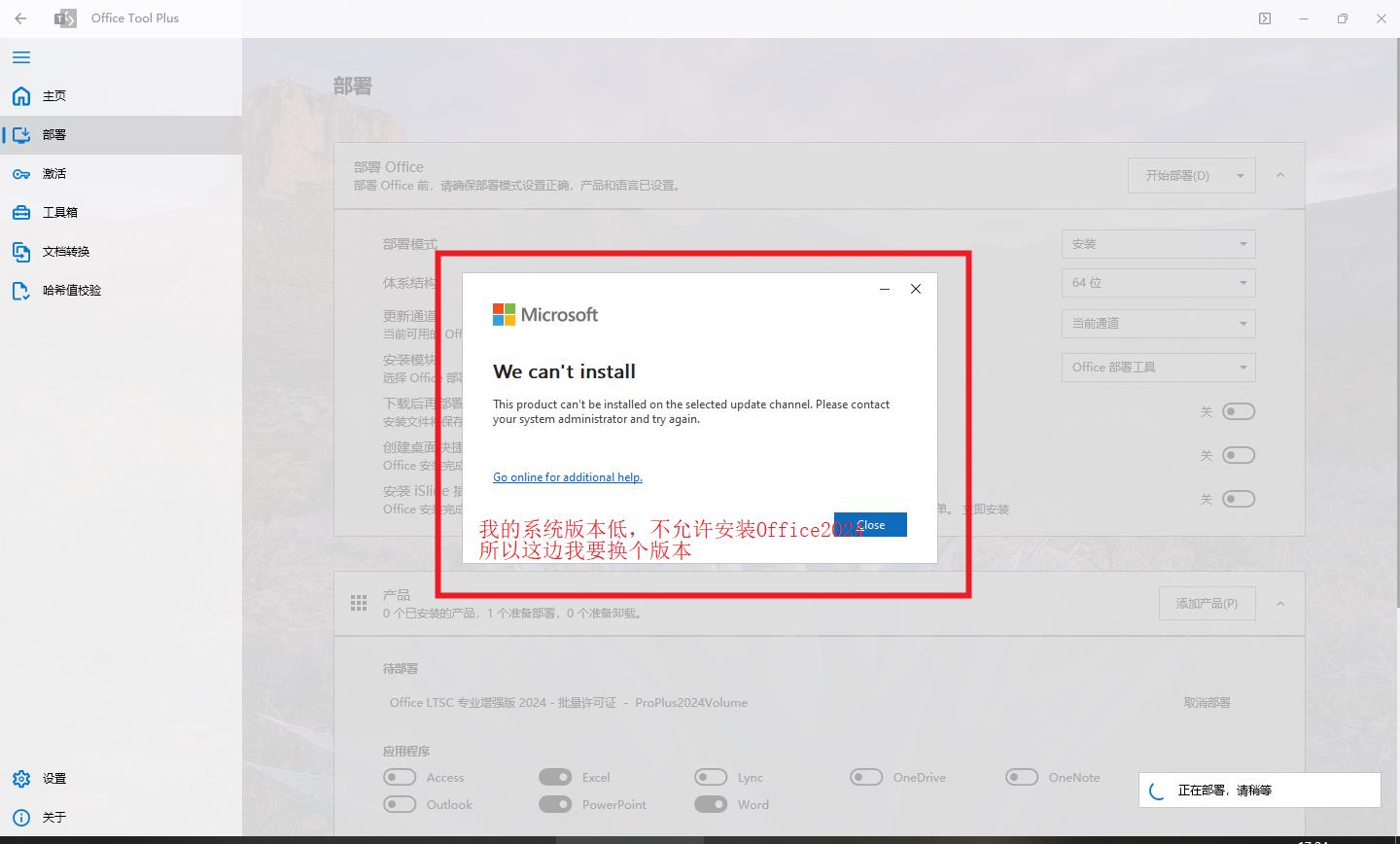
10.添加产品的位置移除Office 2024,我重新选择了个2021版本
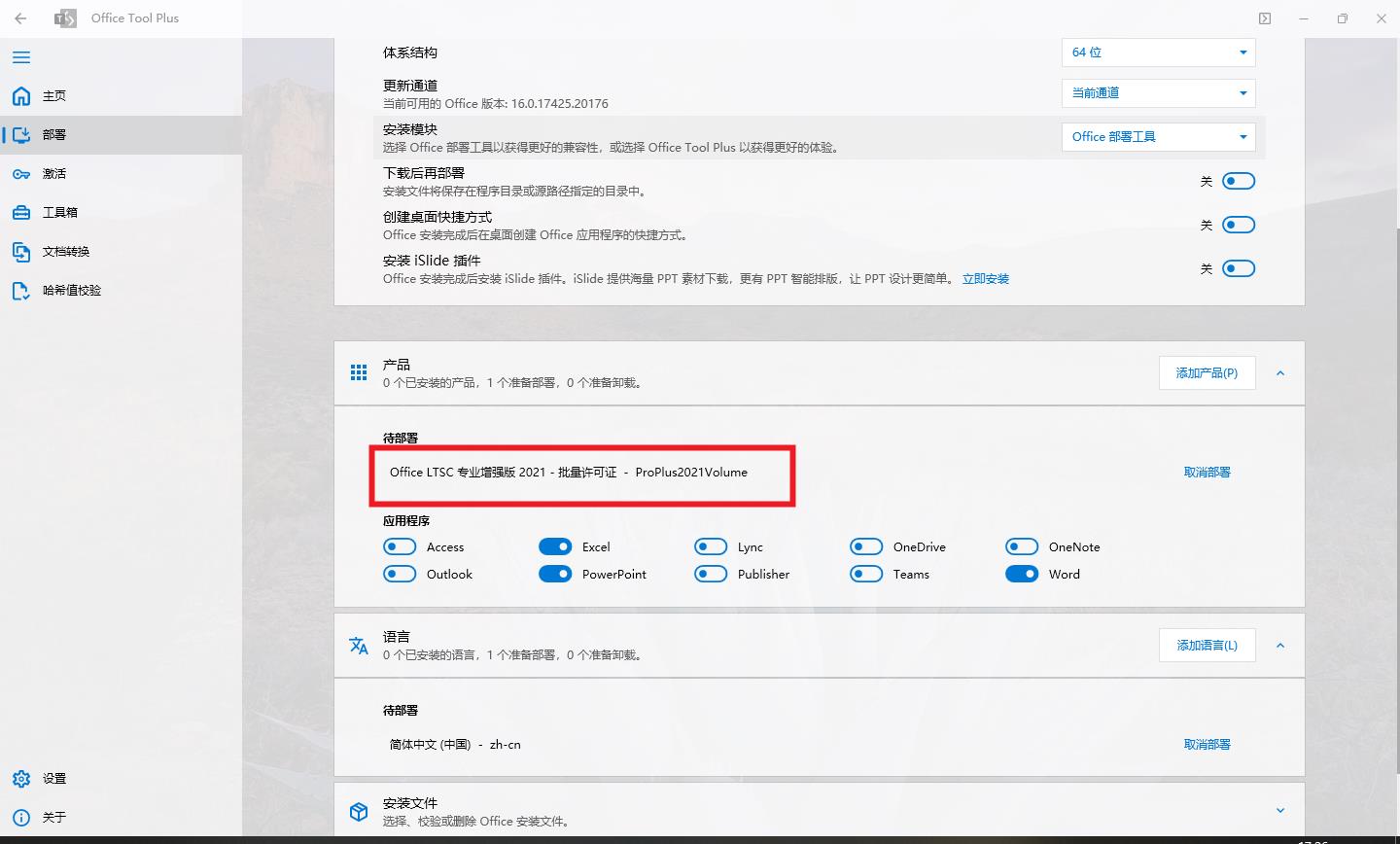
11.又一个报错,这里更改程序所需要的专用更新通道即可
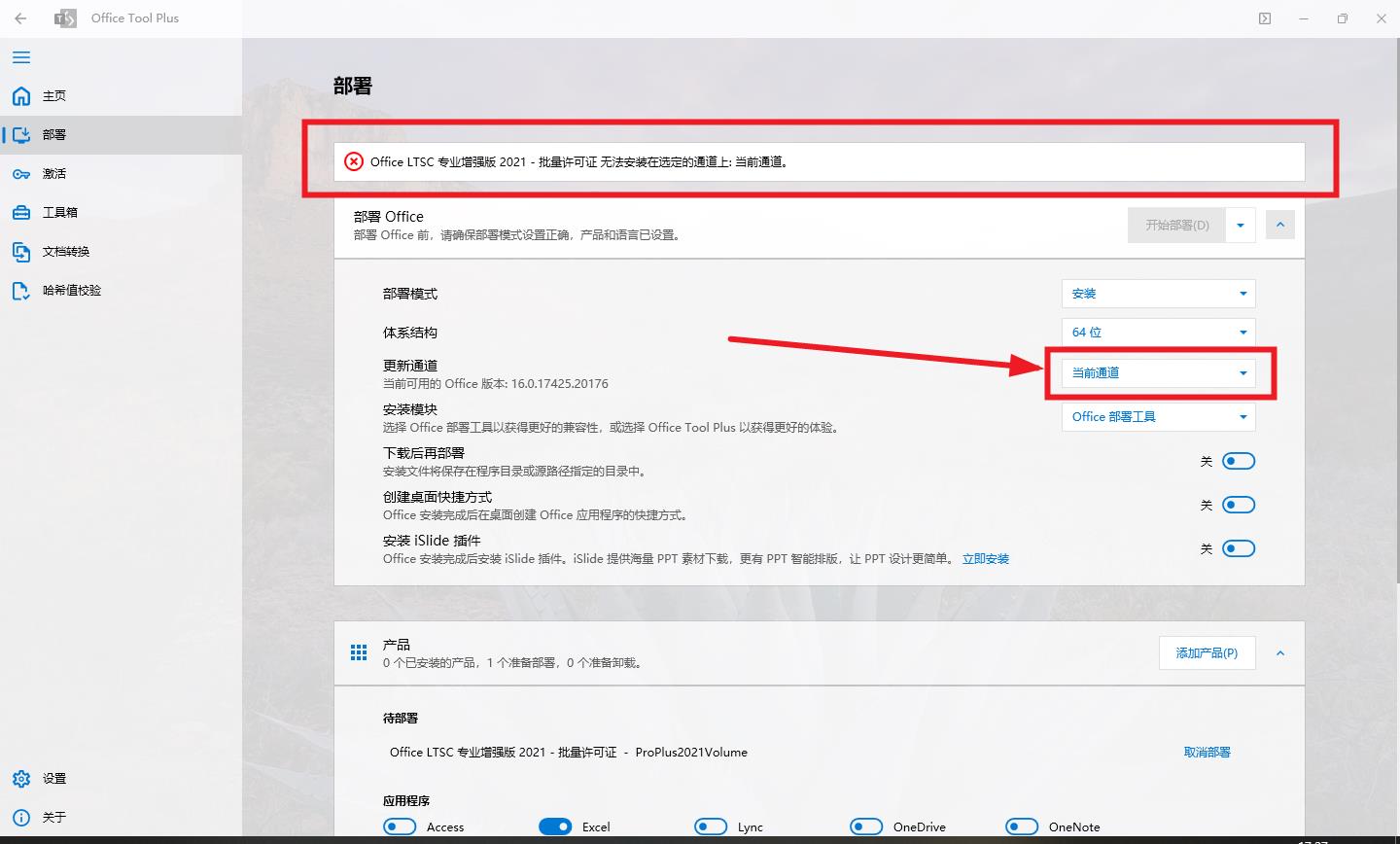
12.更改后错误提示消失,点击“开始部署”
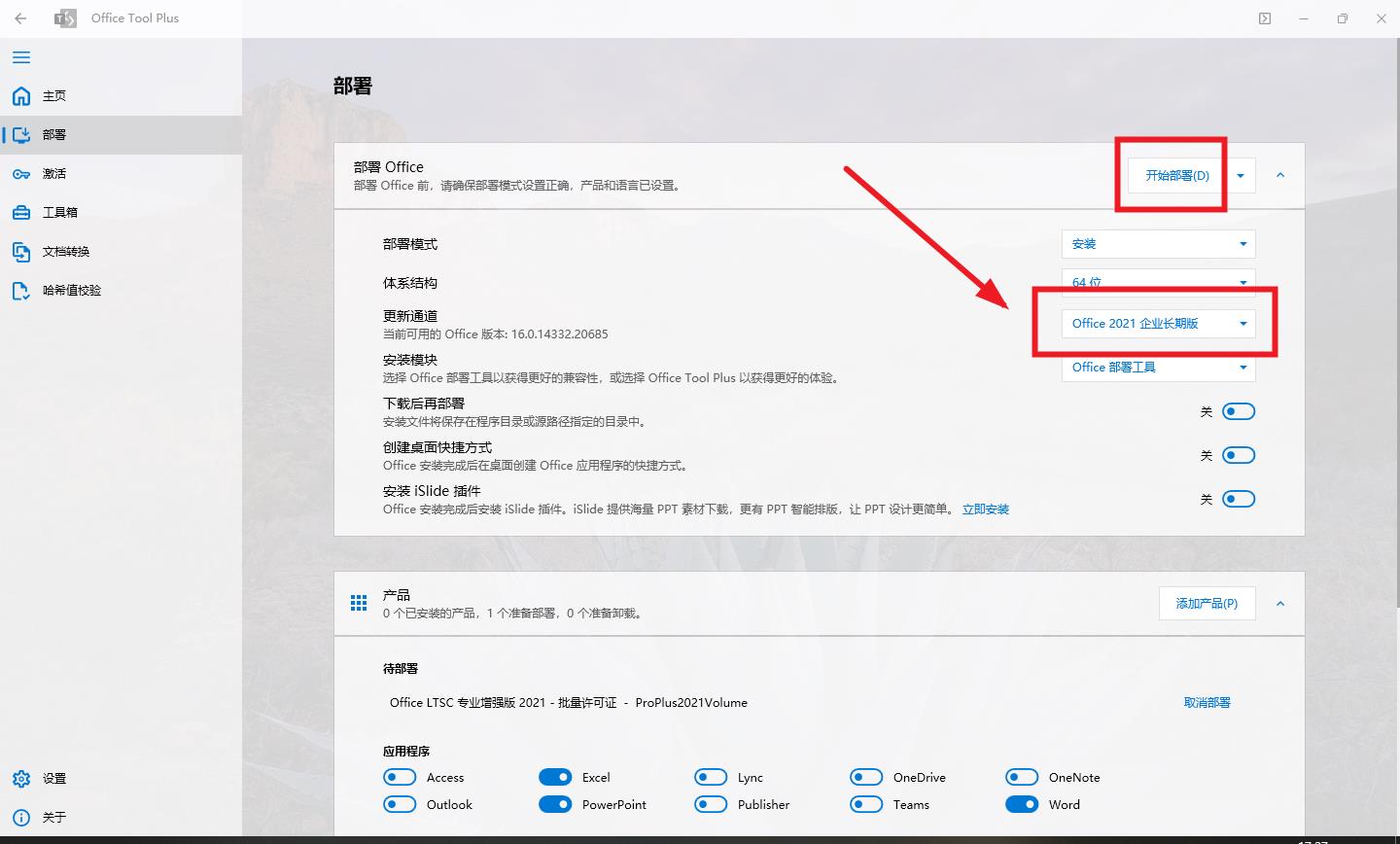
13.弹出的窗口确认,无误后点击“是”按钮
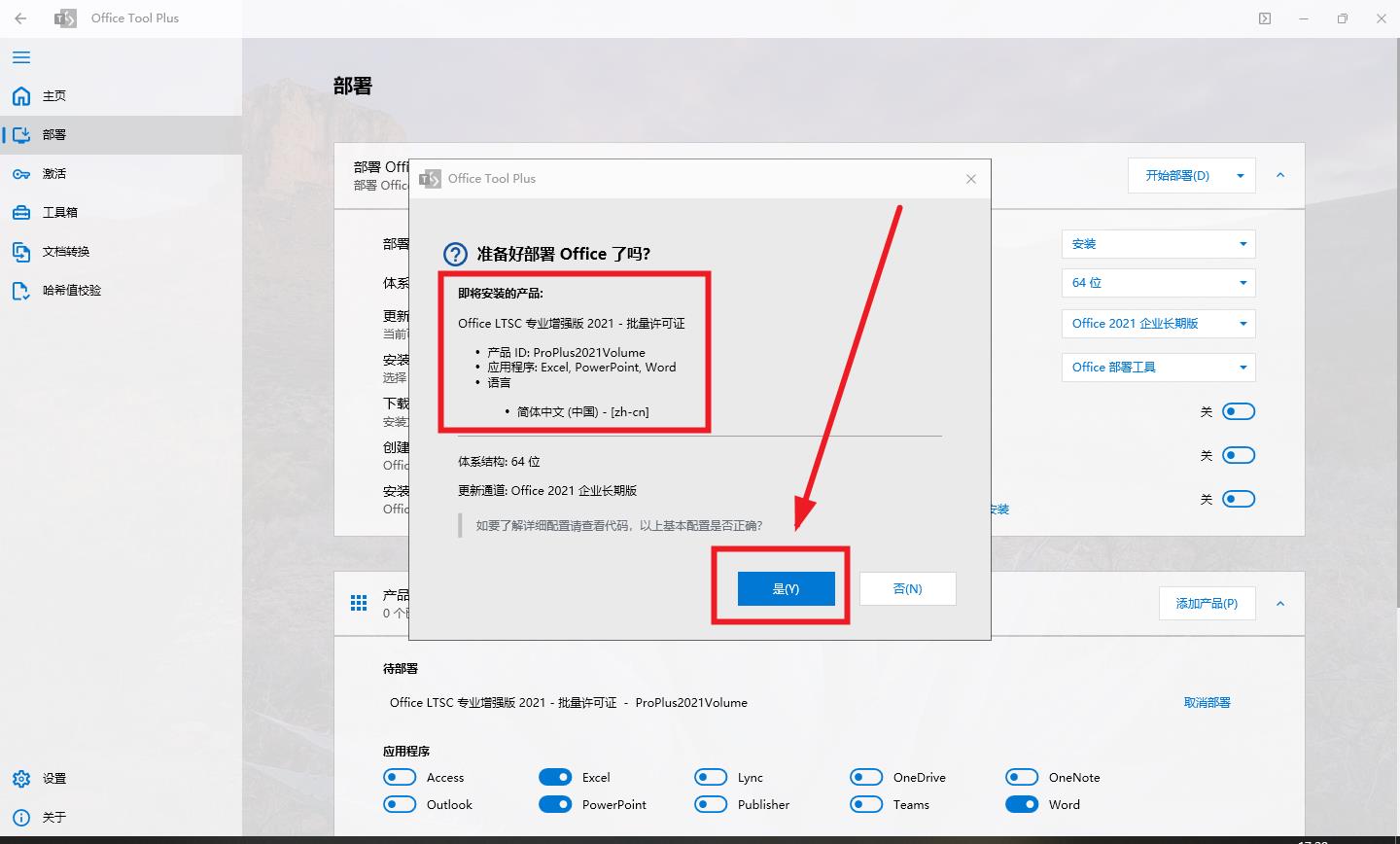
14.弹出安装窗口,此窗口会自动下载并按您配置的功能静默安装
安装时间取决于电脑配置以及宽带速度
注意:此过程需要完全且稳定的互联网连接,否则可能发生意外错误导致安装失败
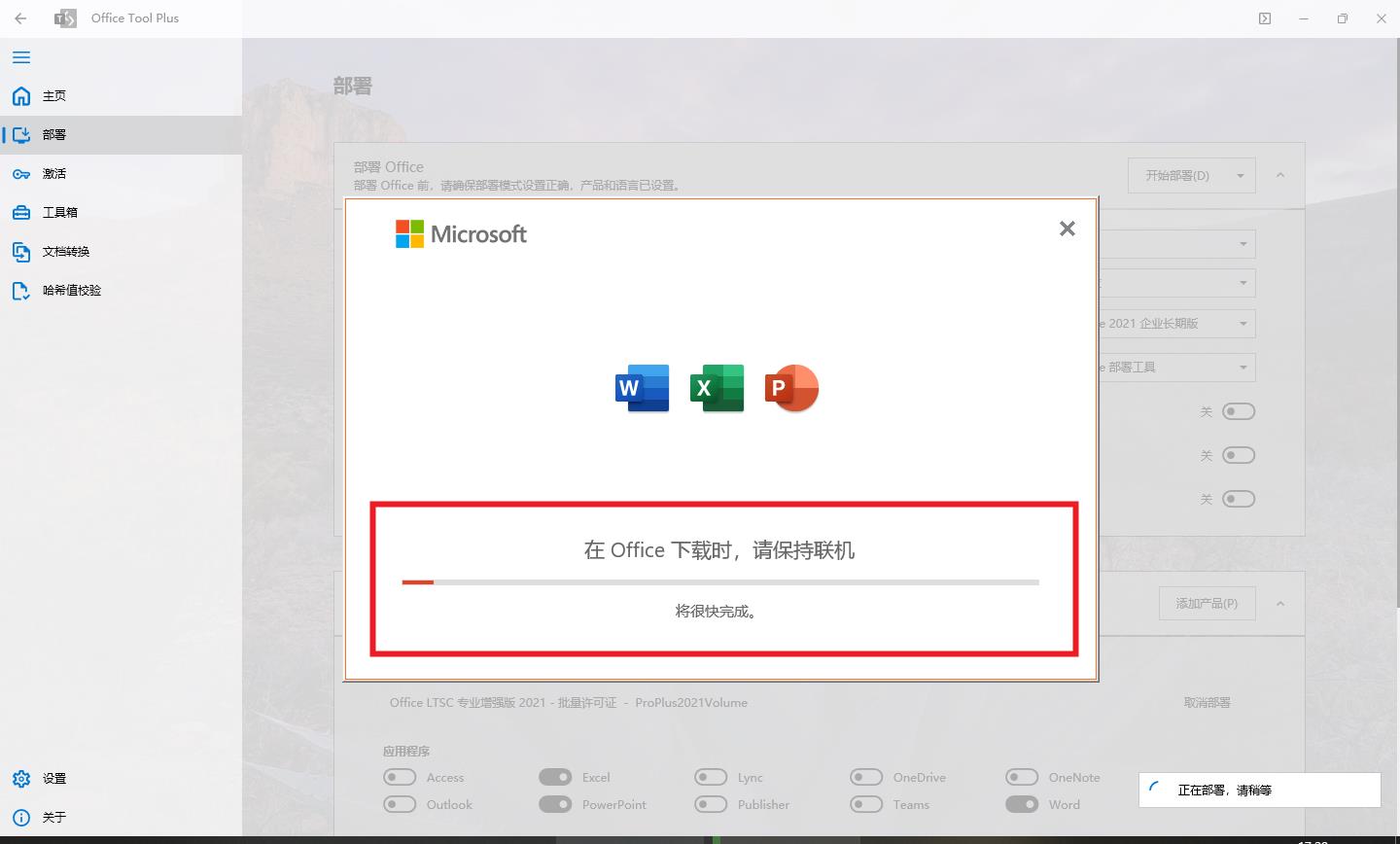
15.安装完成后打开“Word程序”会看到程序未激活,并且有时间限制
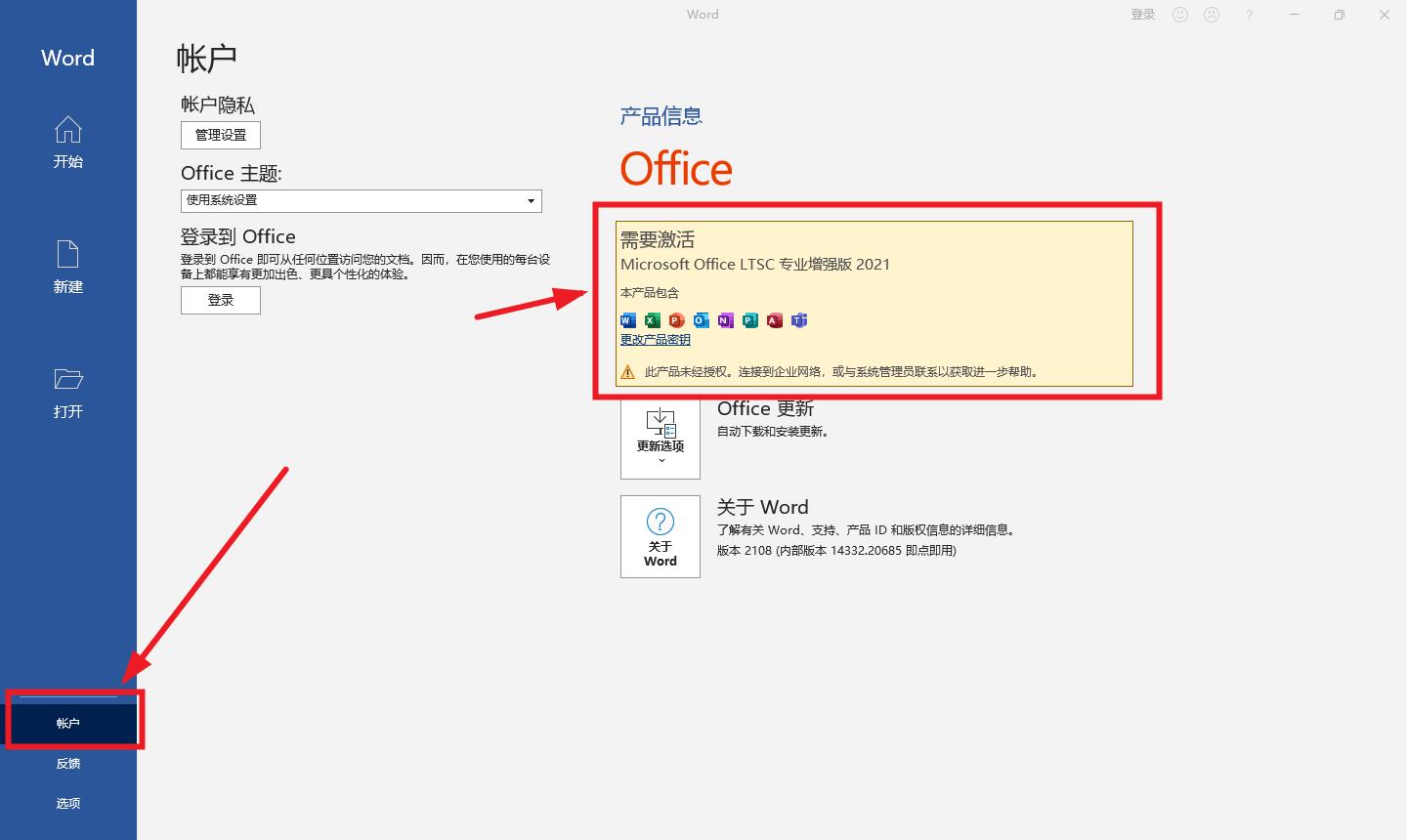
激活篇
未激活的程序往往伴随着功能受限或是直接无法使用的情况,跟随下面的步骤,一步一步操作即可完全激活Office
1.回到程序,并单击“激活”选项
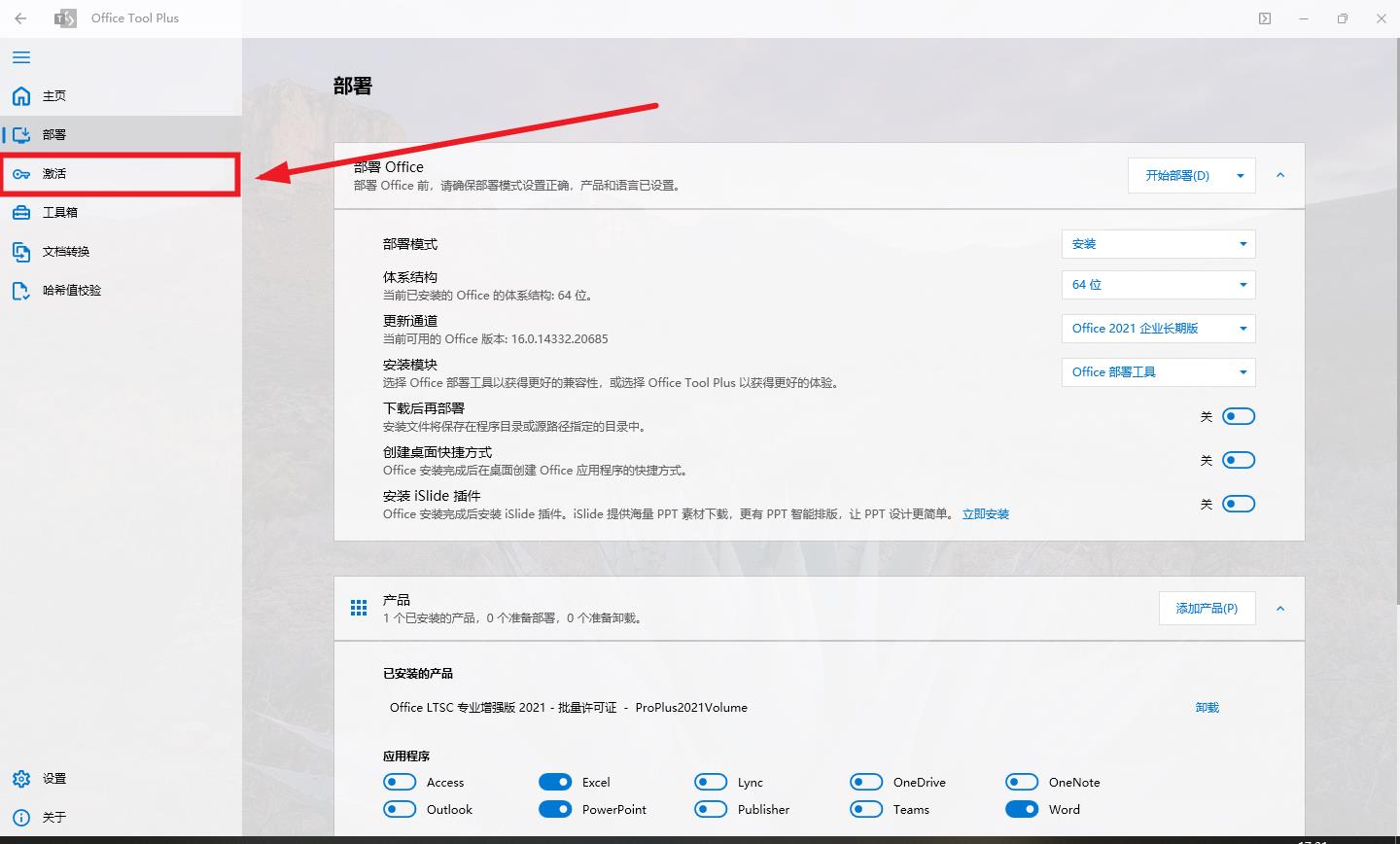
2.
点击许可证管理右边的符号,展开菜单
然后点击第一个“安装”
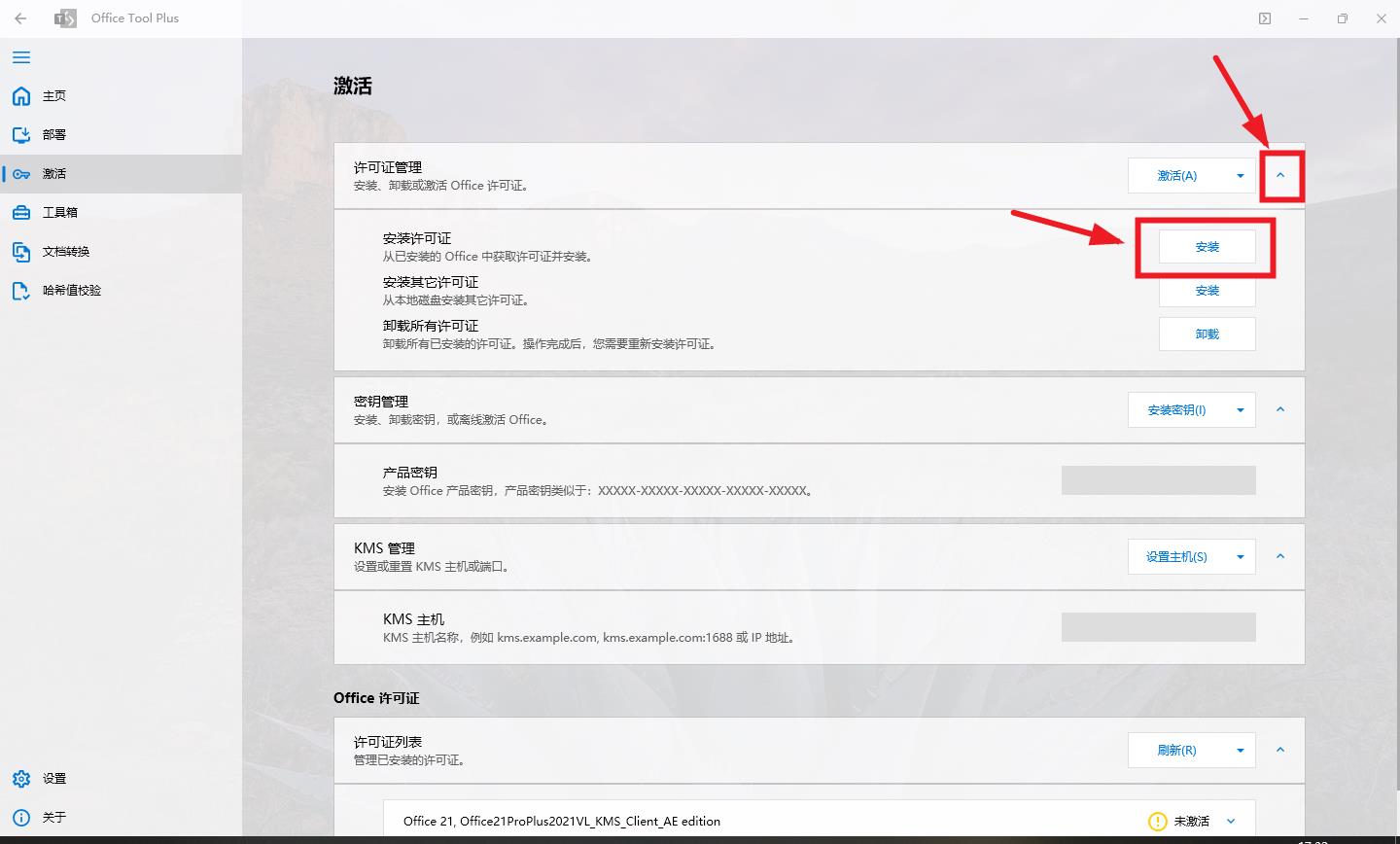
3.选择对应的Office版本
注意:要选择带有“批量许可证”字样的选项,否则无法连接KMS服务器激活
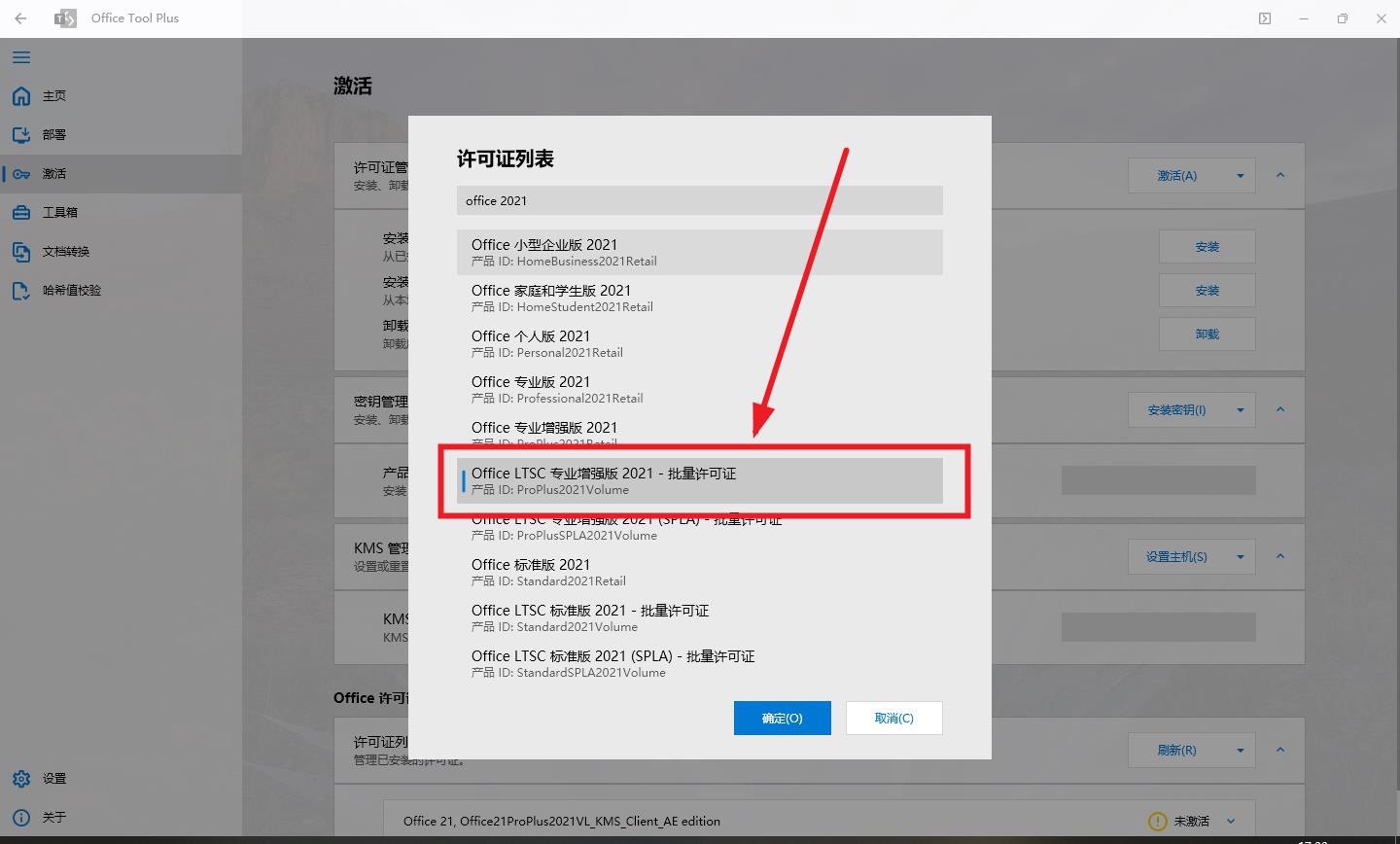
4.右下角弹出安装成功后便可以设置KMS主机(服务器)了

5.展开“KMS管理”在KMS主机填入kms.sz2016.com:1688
kms.sz2016.com:1688
kms.sz2016.com为KMS服务器地址
1688为微软激活默认的端口号
注意:网址和端口号中间的“:(冒号)”必须为英文符号,否则会报错
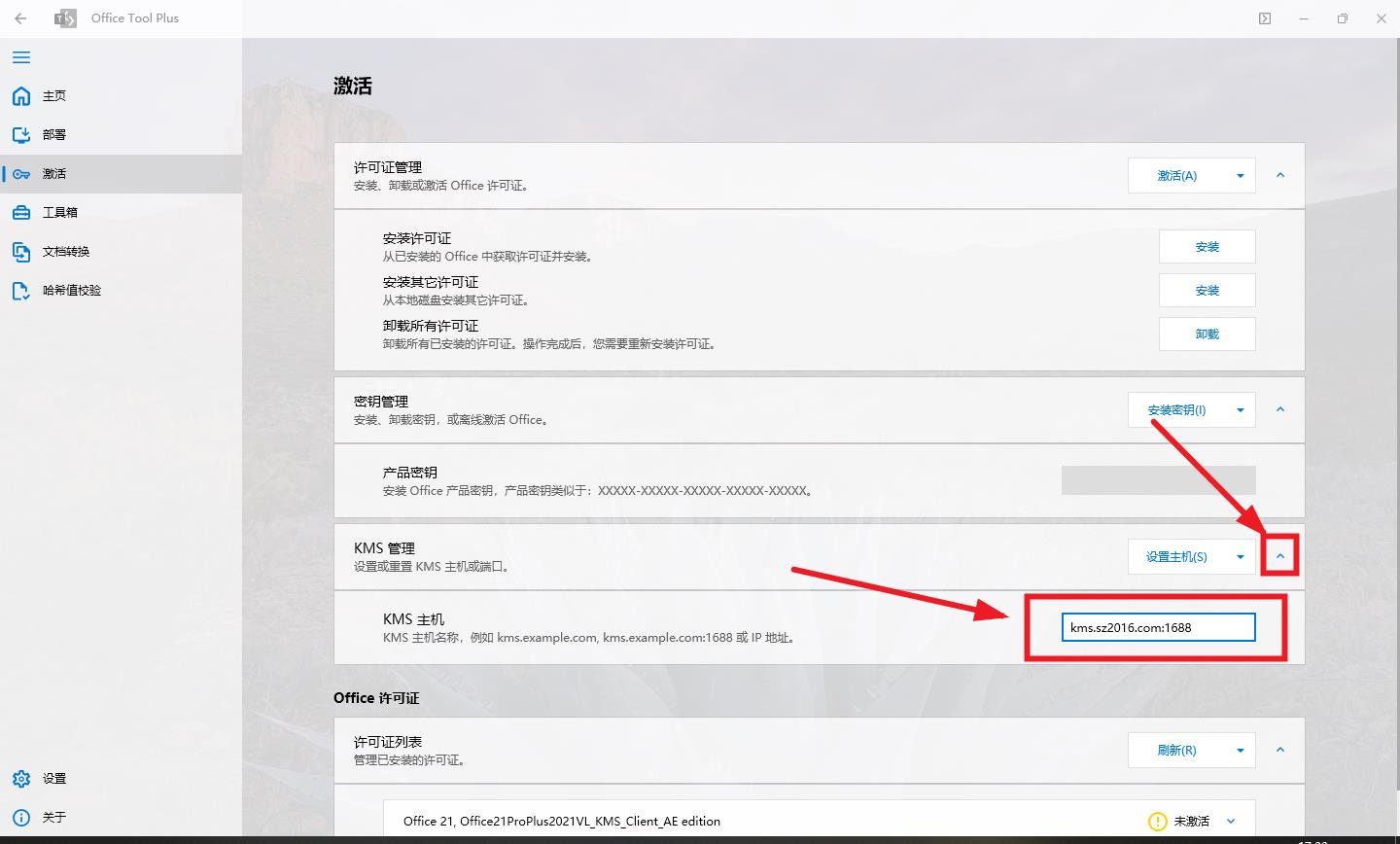
6.点击“设置主机按钮”
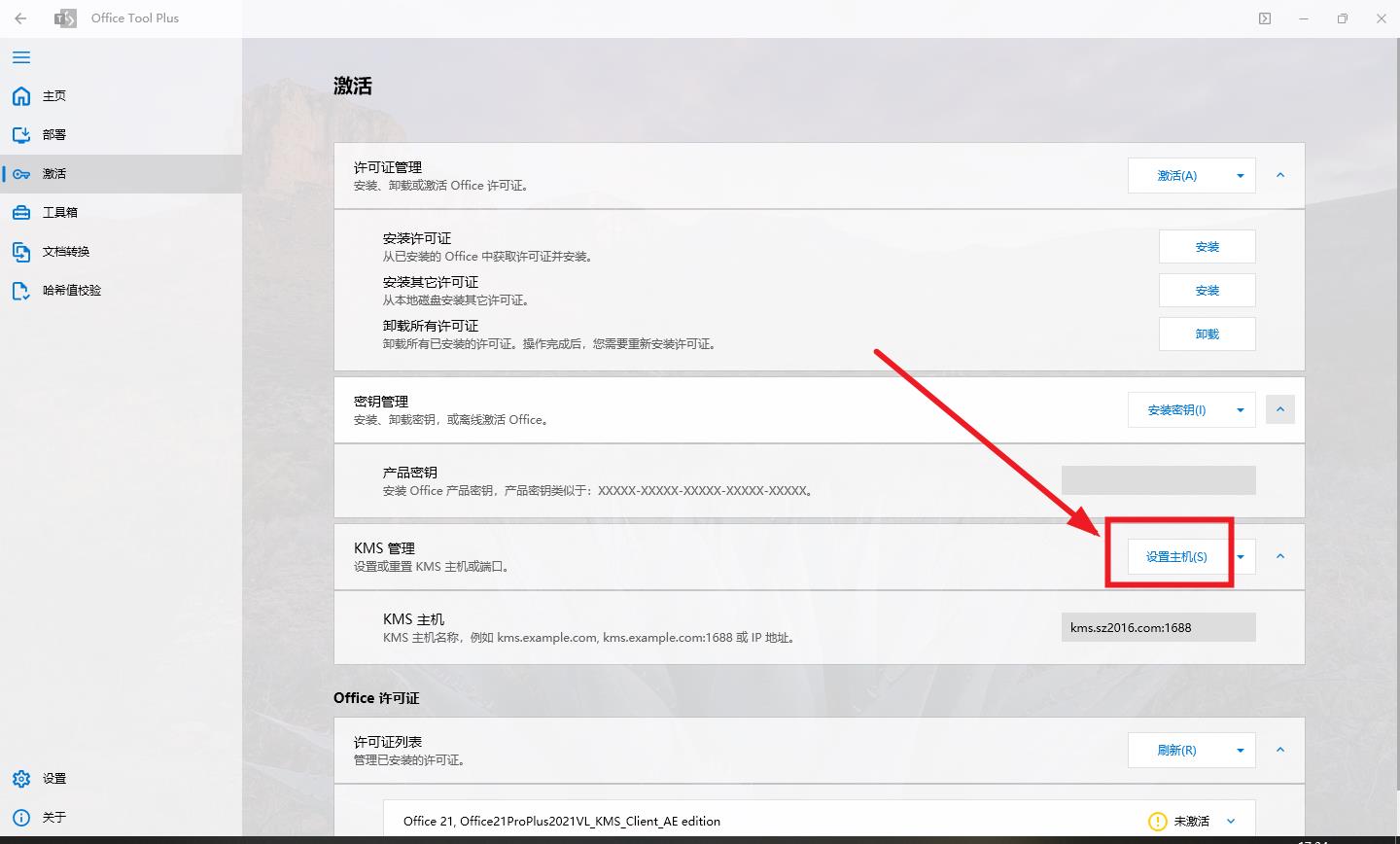
7.当提示“成功应用KMS设置”的时候,可以进行下一步操作
若报错,请检查上方的主机信息是否填入错误
或与开发者联系:shunzai_studio@163.com | szstu@sz2016.com
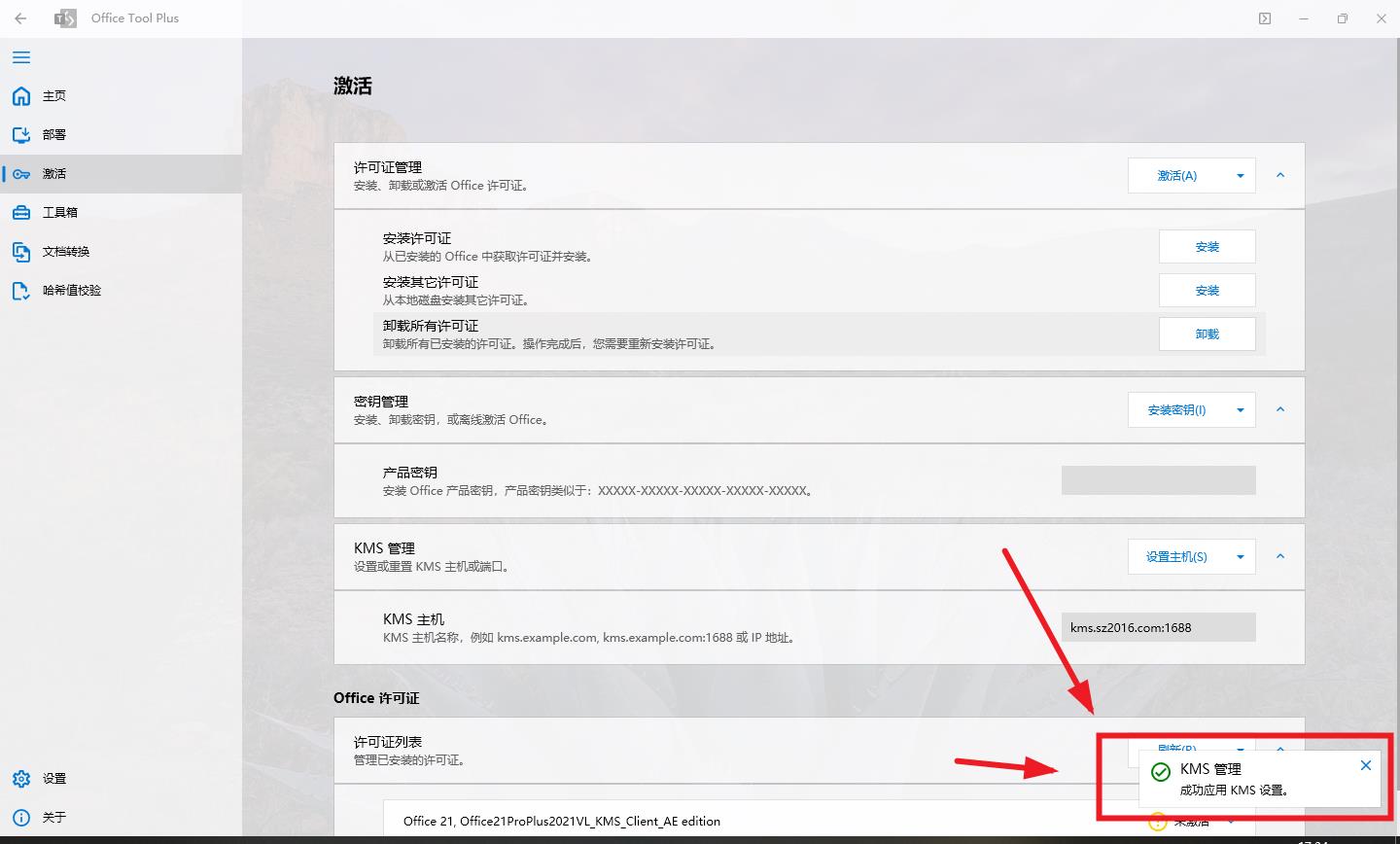
8.单击最上方的“激活”,并耐心等待
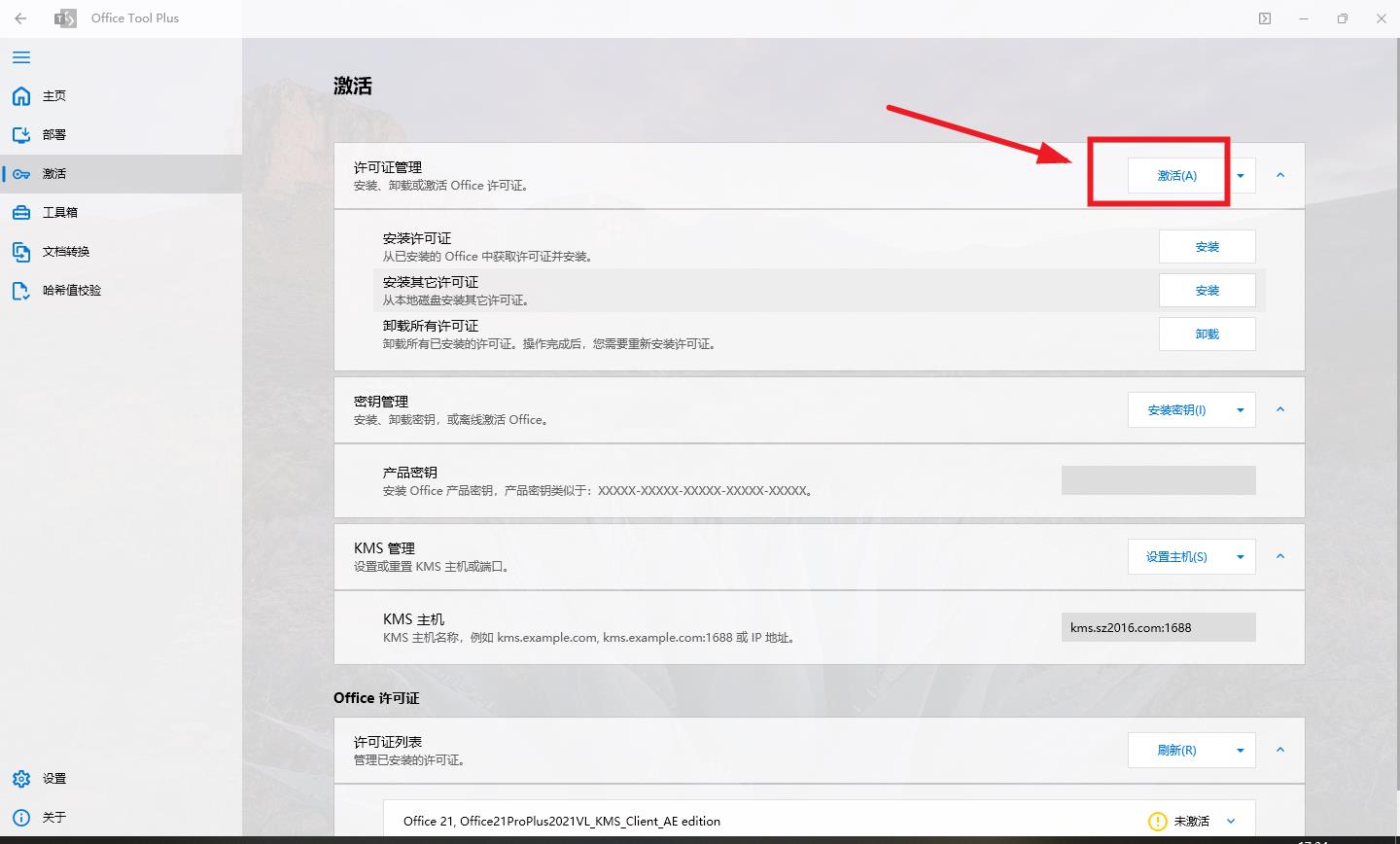
9.成功激活Office 2021 专业增强版
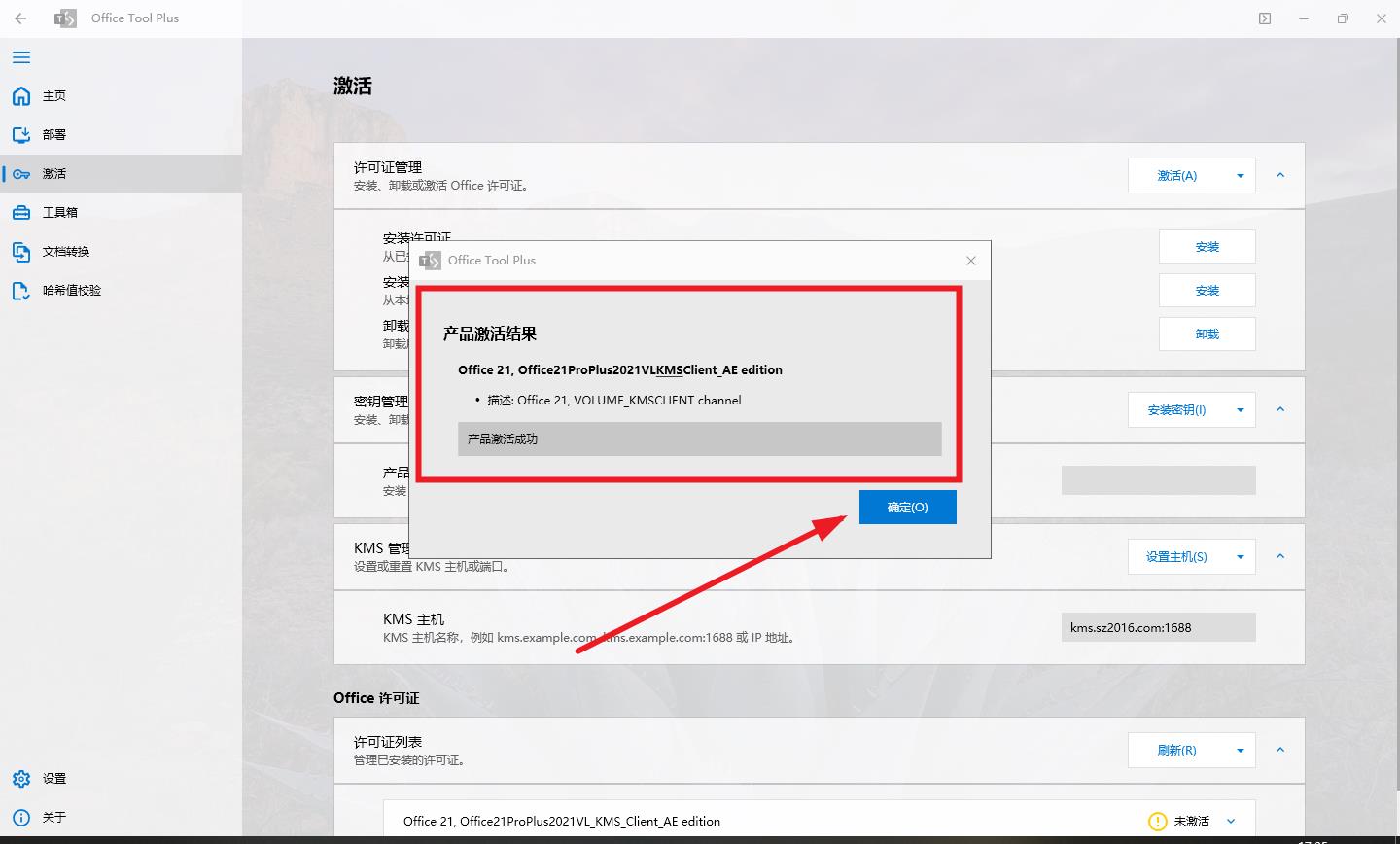
10.可点击下方“刷新按钮”查看激活信息
也可到Word里边查看激活信息,或使用查询工具
下面是一些激活成功后的截图
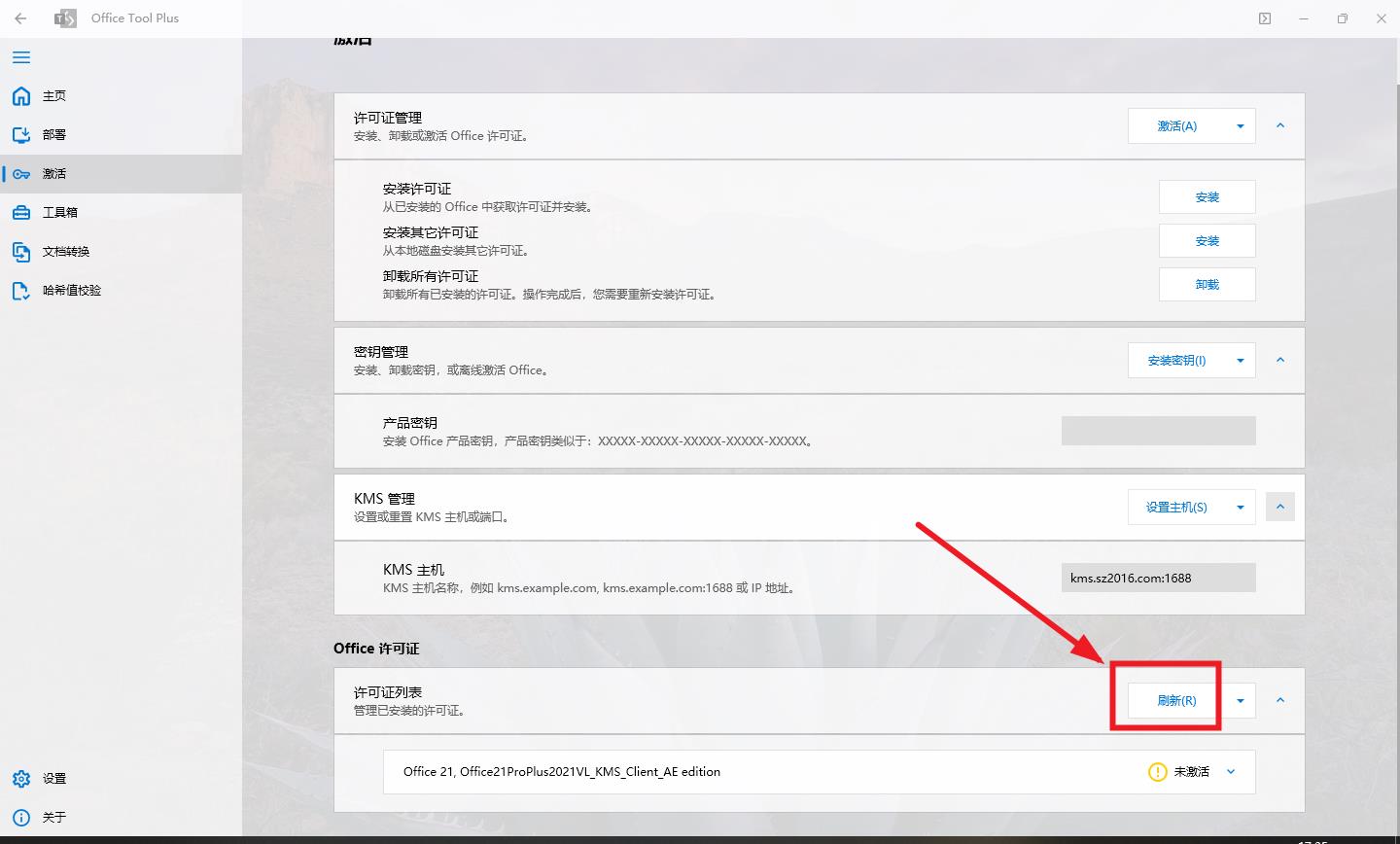
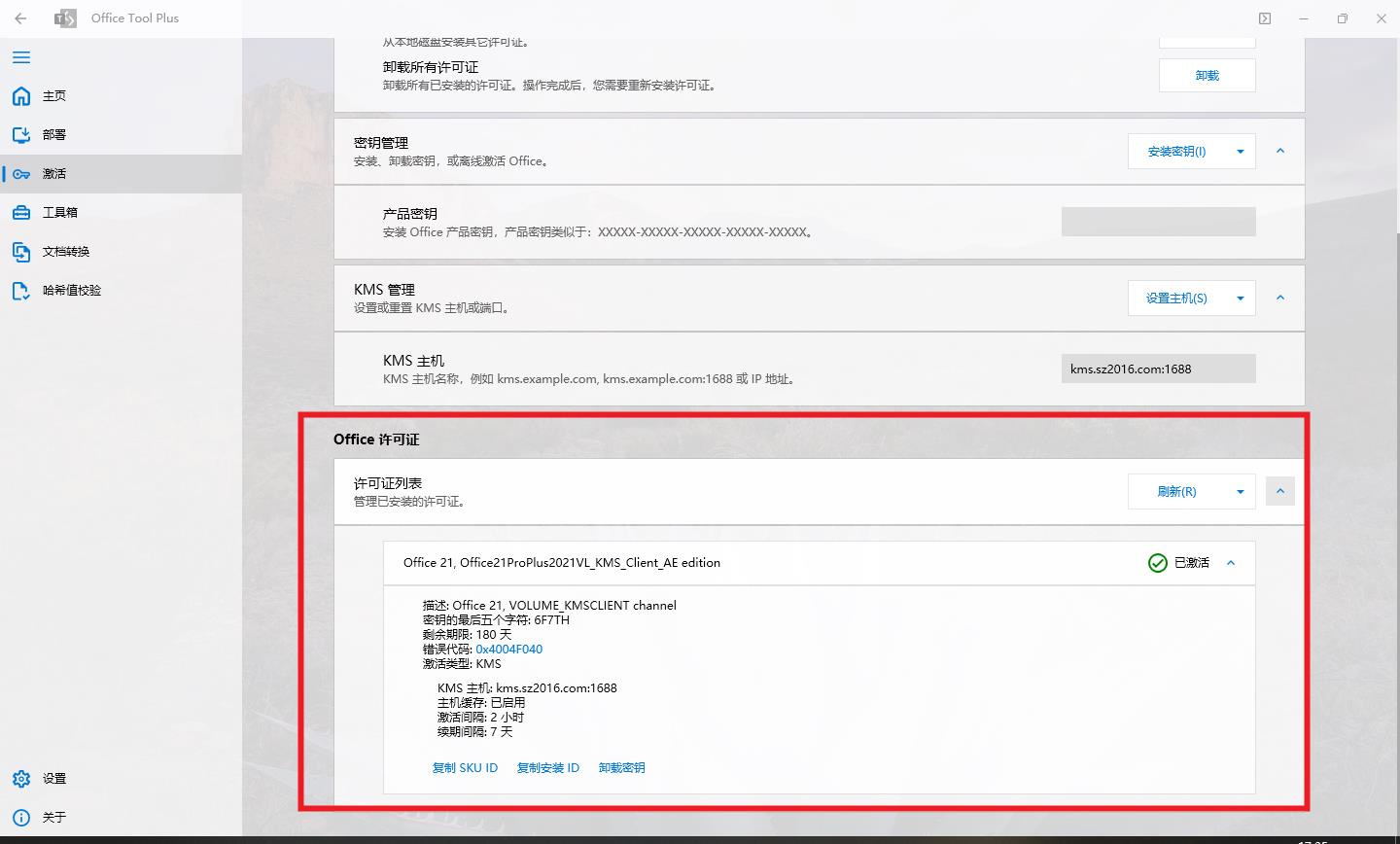
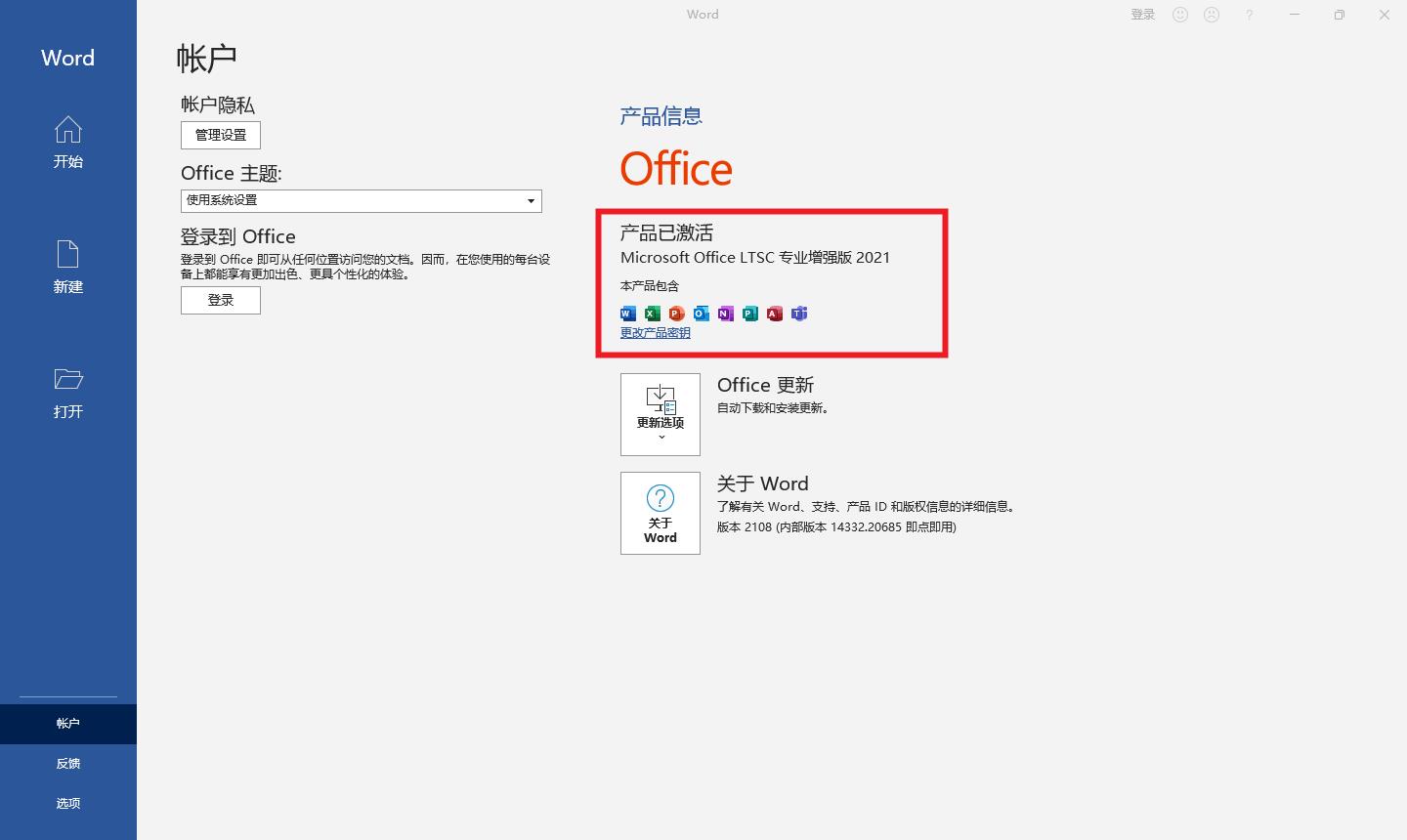
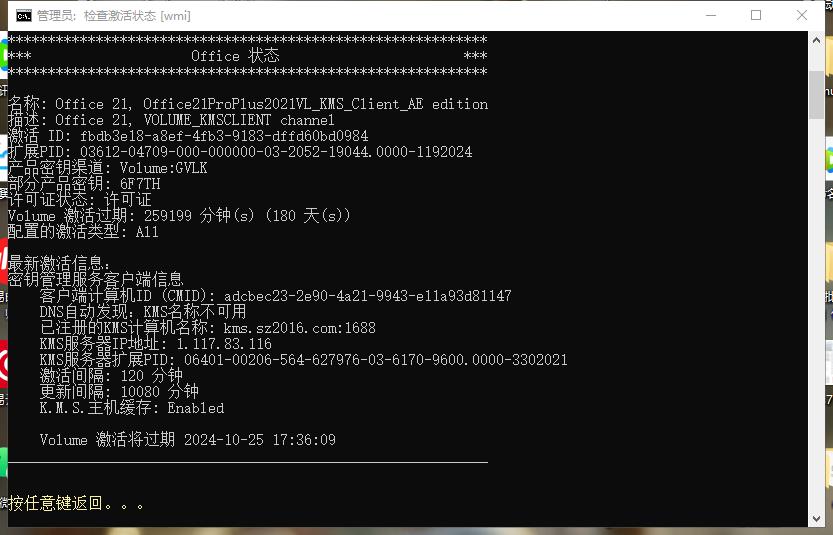
特殊版本
Office 365版本比较特殊,该版本无批量许可证选项,请遵循一下步骤
1.安装
安装同上方教程,这里不再重复赘述
2.激活
安装完成后,回到程序,单击软件右上方的符号,输入命令
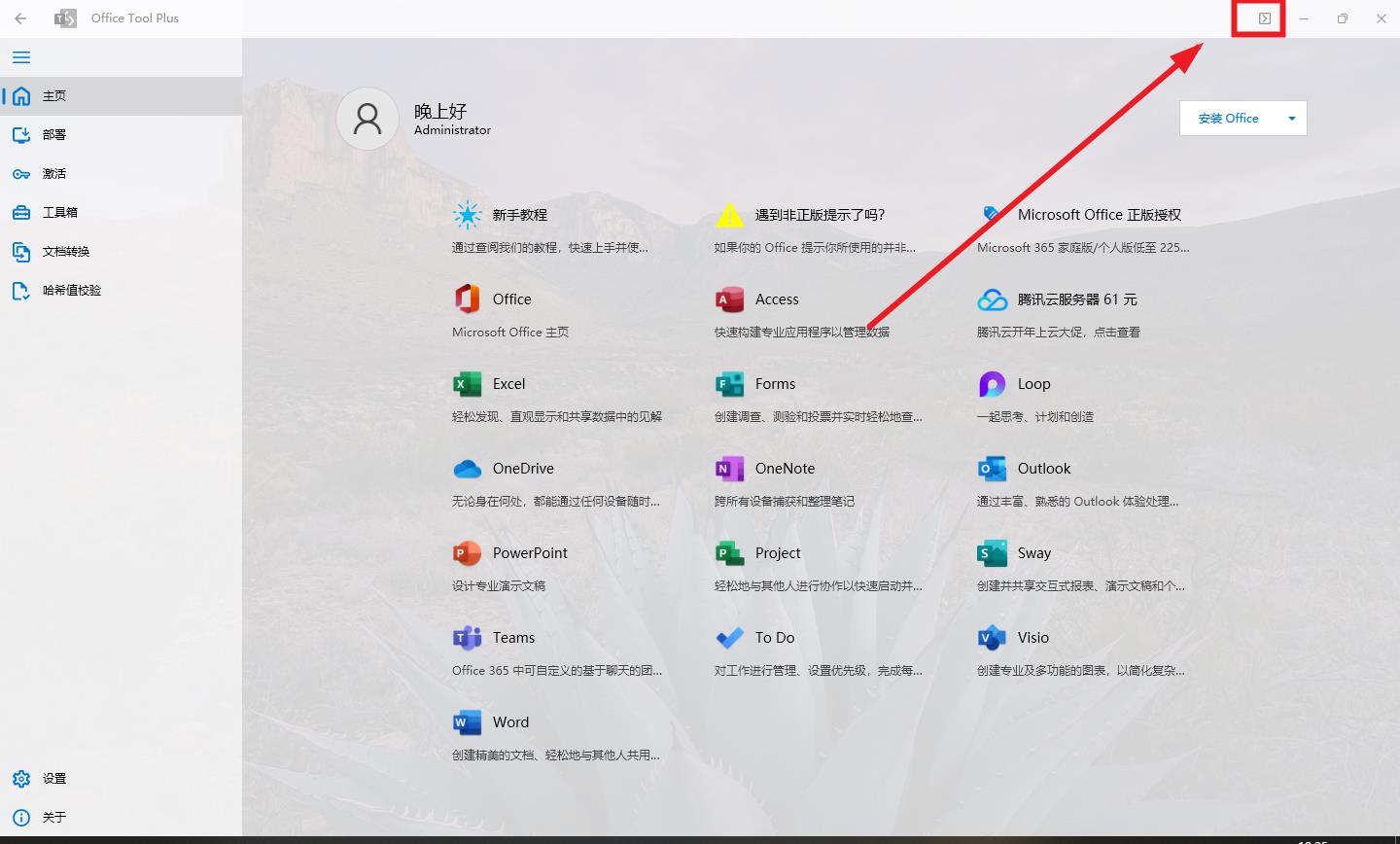
在命令行中输入一下代码后单击确定即可激活Office 365
ospp /inslicid MondoVolume /sethst:kms.sz2016.com /setprt:1688 /act
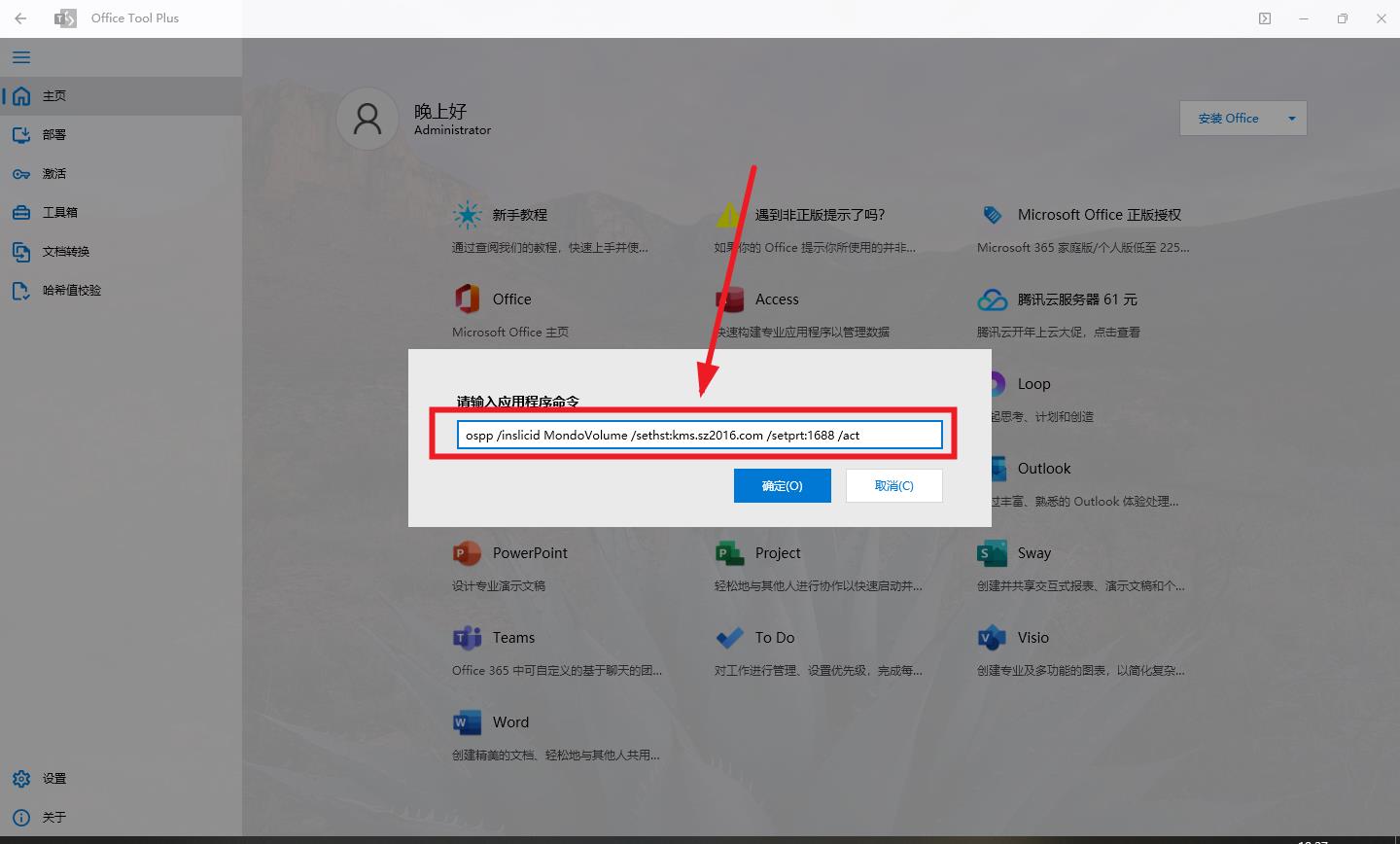
声明
此文章中大体内容为原创,转载本页内容须标明出处!